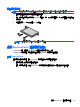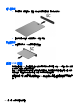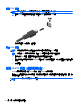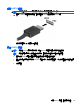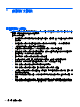User Guide-Windows 8
連接 USB 裝置
注意: 為了降低損壞 USB 接頭的風險,連接裝置時請不要太用力。
▲
將裝置的 USB 纜線連接至 USB 連接埠。
附註: 以下圖例可能與您的電腦稍有不同。
偵測到裝置時,您會聽到一個聲音。
附註: 第一次連接 USB 裝置時,通知區域中的訊息會通知您電腦已經識別出該裝置。
移除 USB 裝置
注意: 為降低 USB 接頭受損的風險,取出 USB 裝置時,請不要用力拉扯纜線。
注意: 為降低資訊遺失或系統停止回應的風險,請使用下列程序以安全地取出 USB 裝置。
1. 若要移除 USB 裝置,請儲存資訊並關閉所有與裝置相關的程式。
2. 在工作列最右邊通知區域中的 Windows 桌面上按一下移除硬體圖示,然後依照畫面上的指示繼續
執行。
3. 取出裝置。
使用 1394 裝置(僅限特定機型)
IEEE 1394 是一種硬體介面,可將高速多媒體或資料儲存裝置連接至電腦。掃描器、數位相機和數位攝
影機需要使用 1394 連線。
有些 1394 裝置需要額外的支援軟體,通常會隨附裝置提供。有關裝置特定軟體的詳細資訊,請參閱製
造商的指示。
1394 連接埠也支援 IEEE 1394a 裝置。
使用 1394 裝置(僅限特定機型)
53